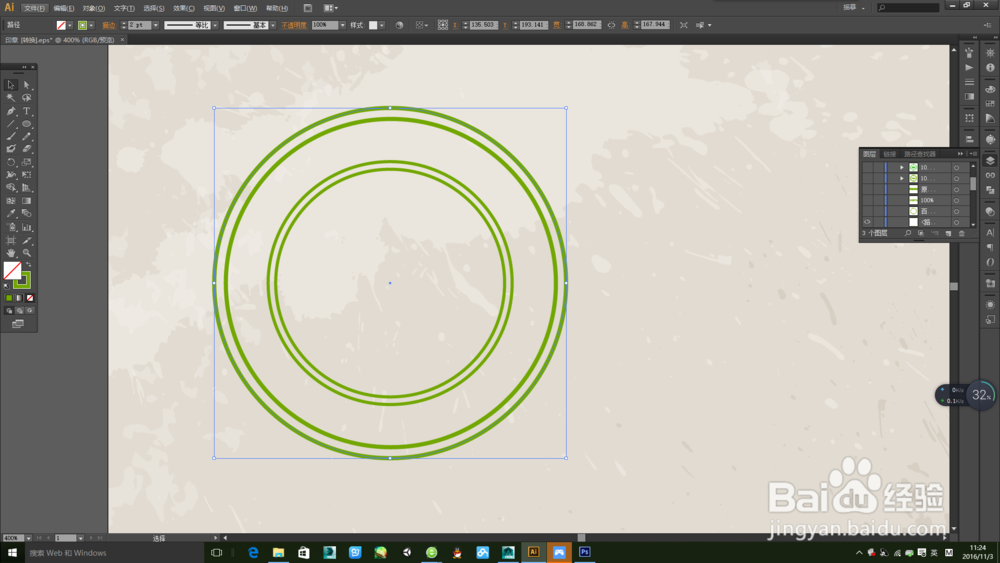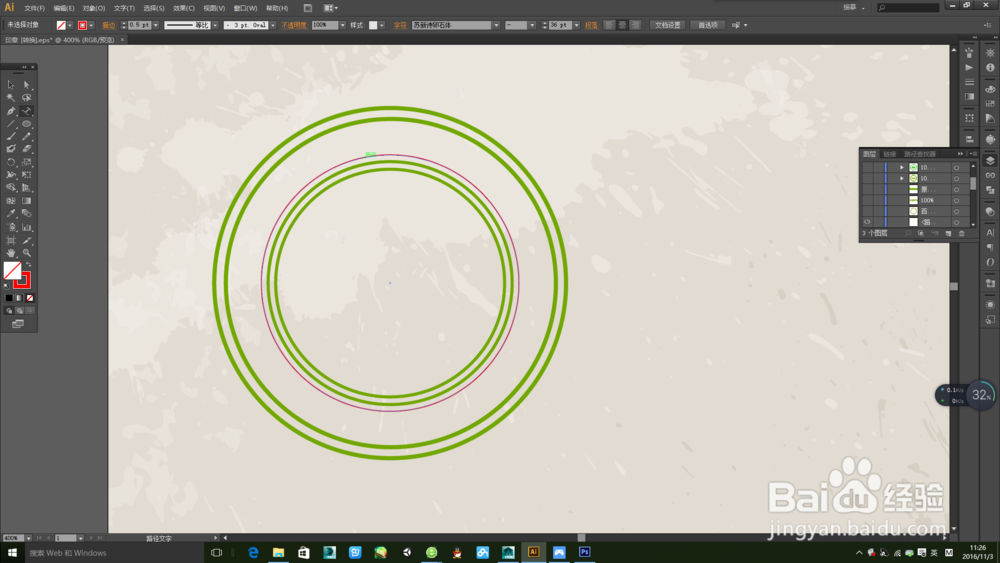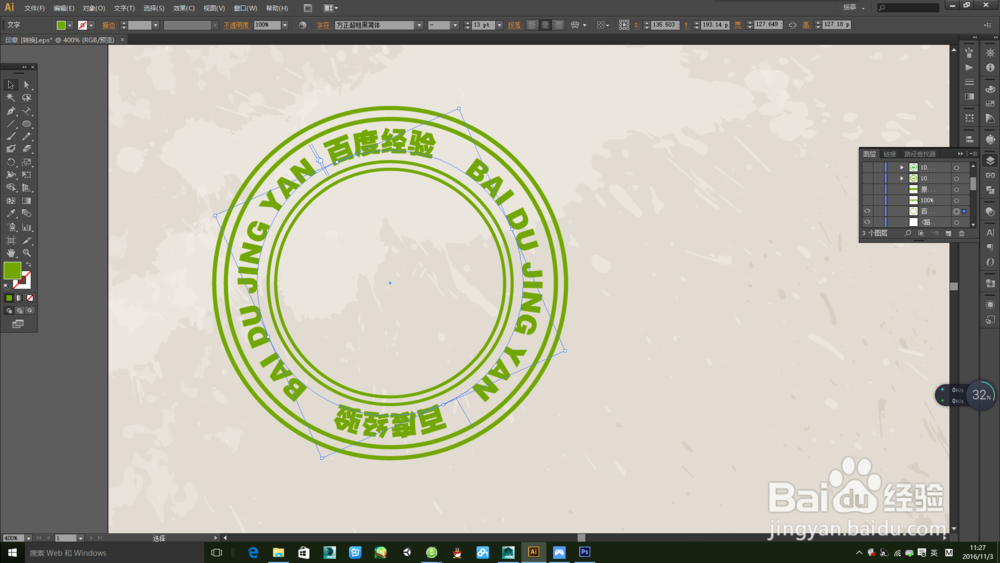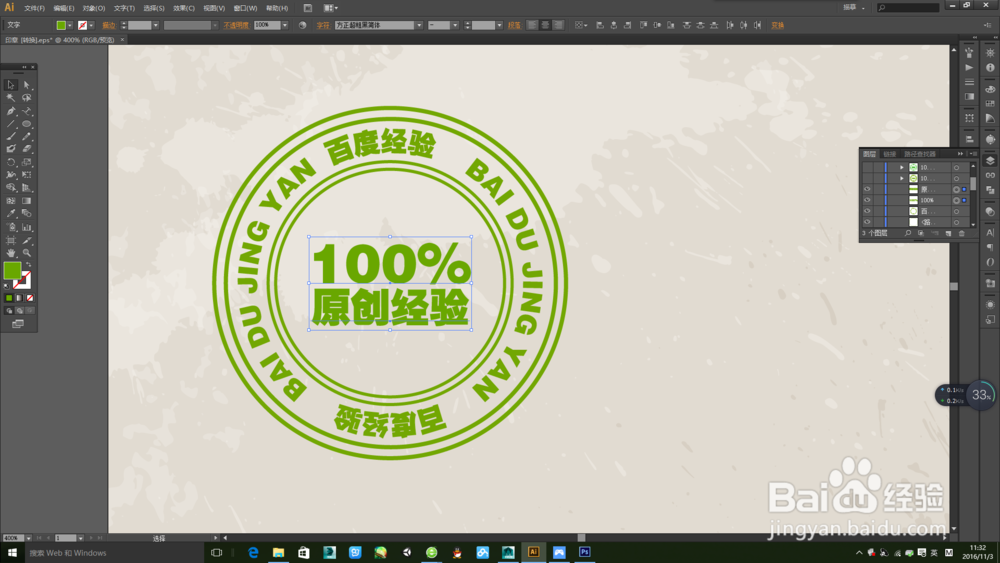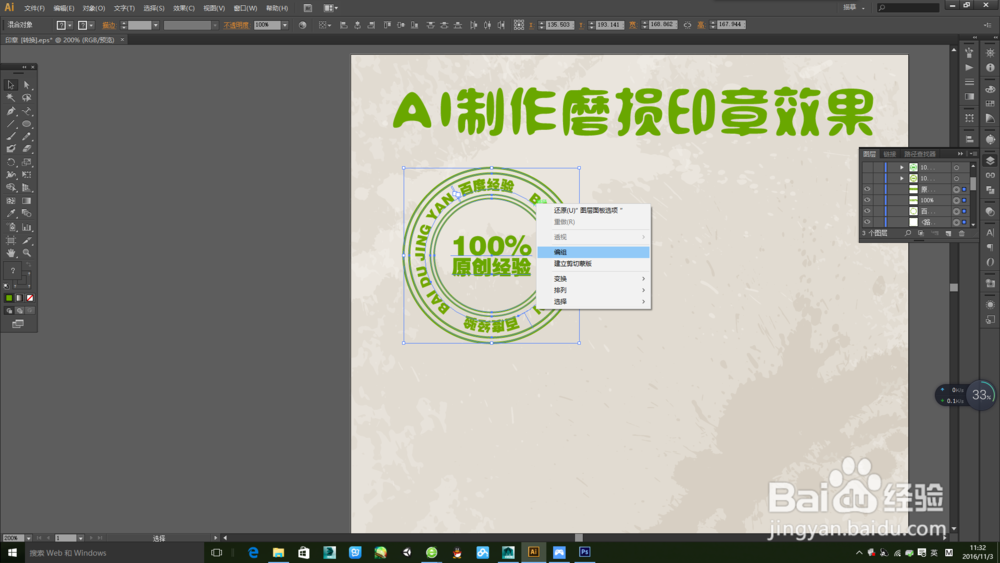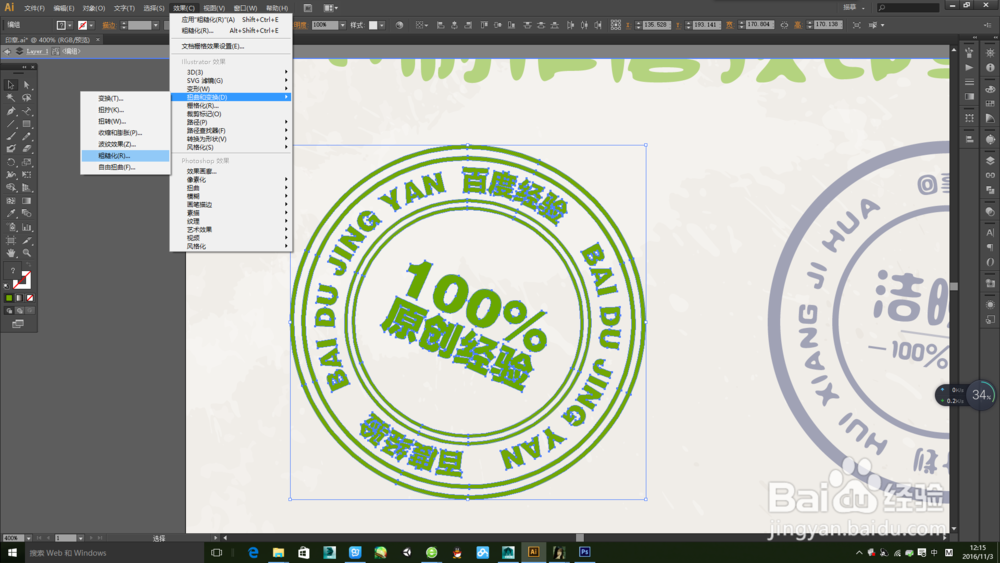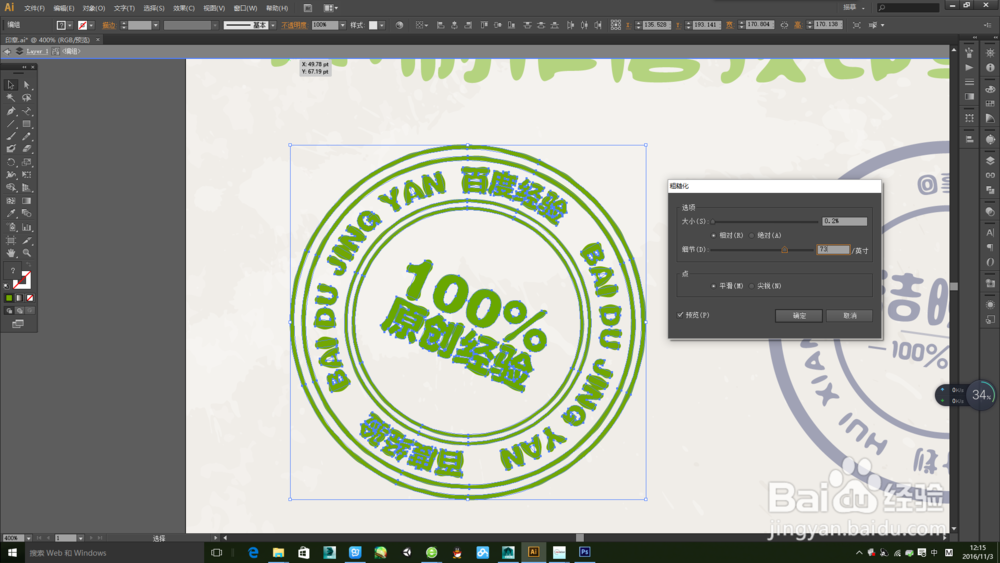ai怎么做印章磨损效果
1、打开AI,新建画布。制作印章轮廓:用椭圆皤材装肢工具创建合适大小的正圆描边填充。复制3个并调整大小(印章的样式可自由设计)这里我共创建4种,详见后面步骤图
2、制作路径文字所需路径:继续复制内圆并调整,这里为了方面大家观看,我标为红色
3、制作路径文字:按住Alt键,鼠标单击文字工具选择路径文字工具,输入文字。
4、完成图章制作:在图章中间输入文字。至此图章创建已完成。
5、右键编组并复制3个,改动文字以及图章轮廓,完成其他3个图章制作。
6、磨损效果制作:选中图章,单击效果→扭曲→粗糙化。根据图形具体调节大小和细节,勾选平滑
7、shift+ctrl+E 为其他图章复制效果
8、加强磨损效果:选择画笔描边填充艺术效果在画布做出如下效果。填充颜色白色,图层叠加。
9、最终效果
声明:本网站引用、摘录或转载内容仅供网站访问者交流或参考,不代表本站立场,如存在版权或非法内容,请联系站长删除,联系邮箱:site.kefu@qq.com。
阅读量:74
阅读量:51
阅读量:79
阅读量:71
阅读量:78